Компания Ксиоми частенько подкидывает нам интересные загадки в своих смартфонах. Он представила миру совершенно новую оригинальную операционную систему MIUI, которая имеет массу особенностей и значительно отличается от привычных всем Android или IOS. Надо признать, что отличается она в лучшую сторону. Здесь вы встретите массу интересных функций, которых раньше вообще не было. И если вы задаете поисковой системе простой вопрос, как перенести контакты на сяоми, то вам наверняка будут интересны и другие особенности телефонов от Сяоми.
Сегодня со смартфонами Ксиоми у многих возникает множество проблем, и это неудивительно. Они способны ввести в состояние ступора даже опытных пользователей, так как операционная система непривычна, и раньше никто с такими дела не имел. К тому же, всего несколько месяцев назад компания реализовывала свои товары исключительно на территории своей родины. Но теперь наш интернет-магазин рад предоставить вам возможность купить товары Ксиоми по демократичным ценам с доставкой в Питере и других городах России. Только сейчас российские потребители начнут тесно общаться с оригинальной MIUI, познавать ее тонкости и открывать преимущества.
Несколько способов переноса
![]()
Во многом операционная система MIUI похожа на андроид. Поэтому и перенос контактов будет схожим. К тому же, и сам разработчик знал о том, что люди будут переходить с других смартфонов и точно захотят сохранить контакты. Перечислим несколько способов, которые точно подойдут вам.
- Используйте память своей SIM-карты. Важно знать, что она может вместить в себя до 250 контактов, если у вас больше, то воспользуйтесь альтернативными способами или перенесите контакты несколько раз (что достаточно хлопотно). Скопируйте все контакты с предыдущей модели на SIM, теперь подключите карты к новому Сяоми. Все контакты сразу же определятся и будут на месте.
Информативность этого метода не самая высокая. Будет сохранена только текстовая информация. Все фото, которые вы ставили на контакты, будут оставлены на старом телефоне и их придется переносить и устанавливать заново. Этот способ пришел к нам еще со времен кнопочных телефонов, но остается актуальным и единственным известным для многих.
- Некоторые устройства предоставляют возможность переноса контактов через карты памяти. Для этого на старом телефоне в меню настроек выберите импорт/экспорт контактов и конкретный носитель, на который нужно будет загрузить информацию. Теперь нужно будет проделать почти то же самое на новом смартфоне.
- Также вы можете передать свою телефонную книгу через Bluetooth. В контекстном меню контактов есть функция импорт и экспорт. Здесь вы и сможете указать способ передачи и осуществить перенос контактов после сопряжения с новым телефоном.
Теперь вы знаете, как на сяоми скопировать контакты с сим, и можете воспользоваться этими знаниями на практике.
Другие возможности MIUI

С одним из самых простых вопросов обращения с MIUI мы разобрались. Теперь перейдем к более сложным и интересным особенностям этой операционной системы, которыми обязательно нужно пользоваться.
Меню приложений
Мы привыкли к тому, что на Андроид есть достаточно удобное меню приложений, где можно активировать любые доступные функции смартфона. Но в случае с китайской операционной системой меню приложений полностью отсутствует. Теперь почти все функции находятся на бесконечных рабочих столах.
Управлять набором очень удобно. Вы можете сгруппировать приложения по папкам, а также распределить рабочие столы так, как вам удобно.
Быстрое меню
Еще одна чрезвычайно удобная функция от MIUI. В быстром меню будут находиться те функции смартфона, которые для вас наиболее актуальны. Расставляйте приоритеты и пусть фонарик, скриншот, камера, будильник и другие функции стоят в нужном порядке для вас.
Однорукое управление
Гениальная и простая идея. Достаточно часто мы сталкиваемся с тем, что надо управляться со смартфоном одной рукой. А в случае с большими экранами сделать это не так просто. Ксиоми предложила гениальное решение проблемы. Она уменьшила рабочую поверхность дисплея до 3,5-4 дюймов, сместила в правый нижний угол (можно настроить в левые по желанию) и сохранила функциональность.
Вы можете активировать все те же функции телефона, что и в обычном режиме, но теперь вам не придется задействовать вторую руку, если она занята, крепить смартфон или класть его на поверхность.
Большой шрифт
Для людей с плохим зрением разработан режим, в котором иконки значительно увеличиваются. Достаточно удобно, функциональность при этом страдает незначительно. Увеличиваются абсолютно все элементы функциональности смартфона, поэтому люди с плохим зрением смогут без труда печатать, определять иконки приложений и многое другое.
Берегите глаза!
Дисплей современных смартфонов от Ксиоми оснащен весьма интересной функцией, которая позволяет сберечь глаза от губительного воздействия экрана. В этом случае вы заметите, что дисплей немного пожелтел, изменив температуру излучения. Очень удобный режим для чтения или пользования смартфоном в темноте.
Виртуальный помощник
Всегда рядом, когда вы пользуетесь смартфоном, готов предоставить свой функционал в одно касание. Он имеется только на MIUI 8. Если у вас смартфон с более ранней версией операционной системы, то вам придется обходиться старым функционалом.
Заказать в Петербурге
Наш интернет-магазин реализует товары Ксиоми по низким ценам с доставкой в Санкт-Петербурге и других городах нашей страны. Чтобы купить выбранный товар в СПб, необходимо обратиться к нам по указанному номеру телефона или оставить заявку на сайте. Мы всегда готовы помочь вам в выборе того или иного товара, а также рассказать о его технических характеристиках и эксплуатационных особенностях. Мы всегда ответим на вопросы, касающиеся деятельности нашей организации.
Очень часто у начинающих пользователей, купивших смартфоны китайского производителя, возникают трудности с нахождением различных функций, которые значительно облегчили бы жизнь. Статья посвящена тому, как перенести контакты на Xiaomi с учетом всех возможных способов реализации данной задачи.
Работа с устройством и sim-картой
Самый распространенный способ экспорта/импорта контактов предполагает их перемещение между телефоном и вставленными SIM-картами. Реализуется все достаточно просто, но для начала нужно запустить меню управления контактами. Можно процитировать опытных пользователей: «Чтобы запустить любое скрытое меню, нужно зажать функциональную кнопку сенсорной панели под дисплеем устройства». Производитель Xiaomi нужную кнопку отметил тремя горизонтальными линиями.
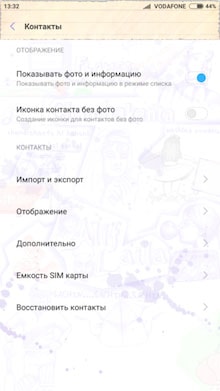
После запуска нужного меню необходимо действовать следующим образом:
- Нужно открыть раздел «Импорт и экспорт».
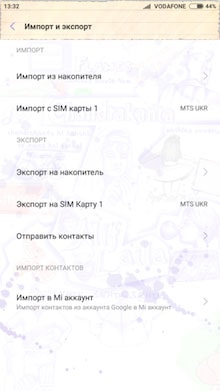
- Блок «Импорт» позволяет перемещать контакты с SIM-карты или вашего устройства в аккаунты Google и Mi.
Вариант импорта с накопителя предполагает, что устройство содержит ранее экспортированные туда данные формата.vcf, что называется vCard. После нажатия данной кнопки, подтвердив импортирование, пользователь активирует процесс поиска данных vCard в смартфоне.
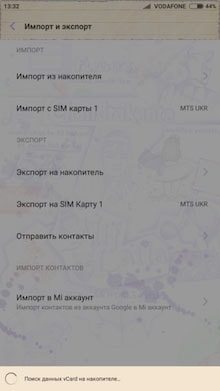
Если же данные импортируются с СИМ карты, то после выбора аккаунта, куда будет осуществляться перенос, нужно будет выбрать одну или несколько записей. Чтобы отметить сразу несколько записей следует не просто нажать любую из них, а зажать до появления ячеек, предназначенных для выставления отметок.

- Блок «Экспорт» позволяет сформировать тот самый vCard, поместив его при этом в телефон, а если перенести контакты на SIM карту, то при нажатии устройство сразу оповестит о количестве записей, которые могут быть перемещены.
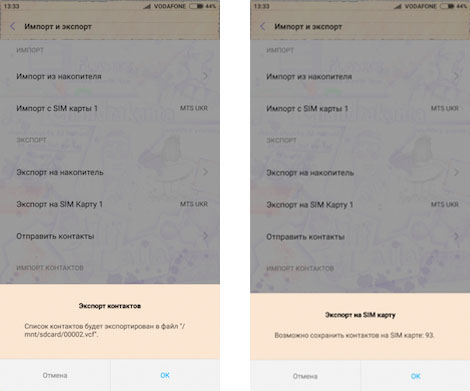
Также через меню «Импорт и экспорт» можно переслать контакты с СИМ (устройства) через различные системные и инсталлируемые программы: SMS, Bluetooth, электронная почта, а также Skype, WebMoney Keeper или официальные приложения различных социальных сетей.
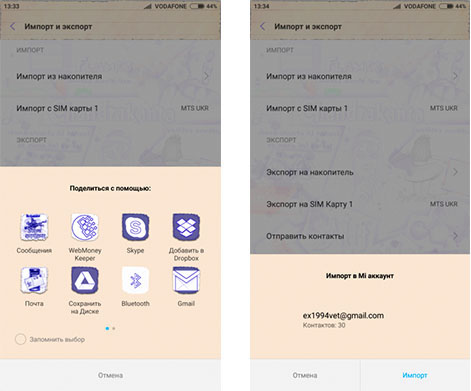
Последний пункт «Импорт в Mi аккаунт» разрешает осуществлять перенос между аккаунтами Mi и Google.
Трансфер между устройствами
В ранних версиях прошивки на Xiaomi Redmi и прочих устройствах китайского производителя имелась функция трансфера данных между разными устройствами по Bluetooth. Теперь она отсутствует из-за ненадобности, по мнению производителя, потому не остается ни чего другого, как перенести данные посредством скачиваемого приложения. К примеру, можно использовать приложение Xperia™ Transfer Mobile, разработанное для мобильных устройств Sony Xperia, но работающее также с другими смартфонами (iOS, Android, Windows Phone).

Также можно импортировать нужный контент с Xiaomi Redmi 3 или других моделей. Помимо контактных данных, можно переносить различные мультимедиа-файлы, персональную информацию, приложения и конфигурации. Реализуется перенос посредством кабельного или беспроводного подключения Wi-Fi Direct™, другими словами, напрямую от устройства к другому устройству.
Использование QR кода
Третий из описываемых способов не является простым, поскольку предполагает формирование специального QR кода за счет специального приложения. Затем скачивание контактов осуществляется путем сканирования этого кода устройством, куда нужно добавить зашифрованные данные. Реализовать эту процедуру можно при помощи приложения QR Droid Code Scanner, легко скачиваемого через Google Play.
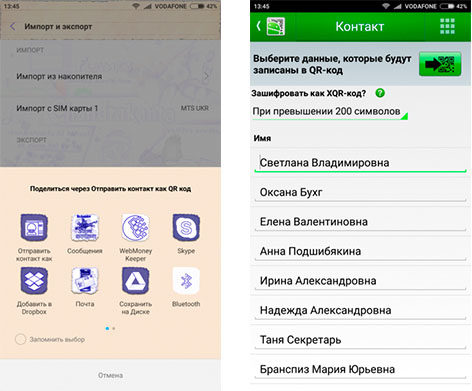
Переносить можно абсолютно любые данные с Xiaomi Mi4 и прочих устройств на платформе Android. В случае с переносом контактов, достаточно будет войти в описанное выше меню «Импорт и экспорт», а затем выбрать функцию «Отправить». Затем стоит выбрать «Отправить контакт как…» и произвести шифрование в XQR-код по простейшей интуитивно понятной схеме.
Работа с облачными технологиями
Преимущество данного способа очевидно, но почему его используют реже, объяснить достаточно сложно. Возможно, вызвано это недоверием к интернет-сервисам, где риск кражи личных данных выше. Рассмотрим все на примере Xiaomi Redmi Note 3 Pro. Информация, как скопировать контакты с SIM в один из аккаунтов, была рассмотрена выше. Далее задачей пользователя является лишь скачивание данных на новое устройство. Массовая синхронизация всех имеющихся гаджетов с Google или Mi аккаунтами позволяет распространить одну карточку с информацией между всеми подключенными телефонами, планшетами, компьютерами. Естественно, стоит помнить о том, что платформа играет важную роль при синхронизации: с iOS невозможно использовать ресурсы MIUI и наоборот.

Также стандартные сервисы можно заменить популярными облачными ресурсами: Яндекс. Диск, DropBox. Работают с ними по той же схеме: вначале данные отправляются на аккаунт, а затем скачиваются через нужное устройство.
Проблемы с отображением контактов
Опять же, стоит рассказать о нюансах отображения данных на устройствах Xiaomi, поскольку неправильные действия пользователя-новичка могут привести к тому, что определенные контакты просто перестанут отображаться в списке. Итак, после того как было включено меню «Настроек» (описано ранее), необходимо войти в раздел «Отображение».
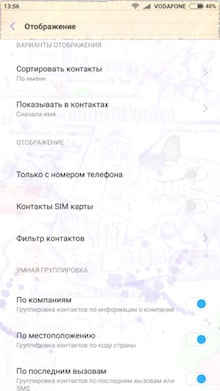
В меню имеется целый ряд различных способов сортировки, конфигурация отображения и функция умной группировки. К примеру, если выполнять сортировку по имени или фамилии, то показываться они будут в алфавитном порядке. Если же контакты не отображаются в списке, но пользователь уверен, что определенные записи там ранее были, то нужно проверить, не отключены ли ползунки: «Только с номером телефона», «Контакты SIM-карты».
Итог
Итак, перенос контактов в пределах одного устройства Xiaomi или на другие гаджеты выполняется достаточно просто. Руководствуясь рекомендациями, представленными выше, можно без труда настроить отображение контактов, а также экспортировать или импортировать их. Достаточно внимательно изучить всю информацию и выбрать наиболее оптимальный из способов.
Здравствуйте, дорогие друзья!
Многие пользователи задаются вопросом о том, как быстро и безболезненно перенести контакты на Xiaomi Redmi 4. Часто жалуются на то, что им совершенно непонятно как это сделать. Мол, слишком уж всё сложно, нужно быть специалистом, хорошо разбирающимся в смартфонах и так далее.
На самом деле, в процедуре переноса контактов нет ничего сложного, и сейчас мы вам это покажем на конкретном примере.
Данная инструкция подойдёт для следующих ситуаций:
- В вашем аккаунте Google нет контактов для синхронизации с телефоном
- В вашем аккаунте Mi Account нет контактов для синхронизации с телефоном
- У вас имеется файл адресной книги в формате.vcf
К сожалению, почти год назад разработчики программного обеспечения Xiaomi отказались от удобного способа, который позволял “скормить” телефону файл с контактами через блютуз. Напомним, почти сразу после выпуска Redmi 3 во многих прошивках эта удобная опция была удалена. Так что на сегодняшний день, увы, во всех прошивках Xiaomi опция передачи и автоматического определения контактов через блютуз отсутствует !
Ну а теперь перейдём, собственно, к процедуре переноса контактов на Xiaomi Redmi 4, который нам оставили разработчики. Способ не самый удобный, но вполне жизнеспособный.
Заранее предупреждаем – все контакты, фотографии, телефоны и имэйлы, использованные в нашем примере вымышленные! 🙂
Все скриншоты в статье – кликабельные (увеличиваются при нажатии).
Вся процедура проводилась на смартфоне под управлением MIUI Global 8.1 (Stable 8.1.8.0 MCEMIDI) на базе Android 6.0.1 MMB29M.
Предположим, что у вас нет возможности синхронизировать контакты на смартфоне с вашим аккаунтом Google и (или) с учётной записью Mi Account. Но при этом у вас имеется на компьютере (или в другом телефоне) файл адресной книги в формате.vcf
Алгоритм действий очень прост: любым удобным для вас способом копируем на смартфон Xioami Redmi 4 файл с контактами. Далее заходим в Настройки – Системные приложения – Контакты .
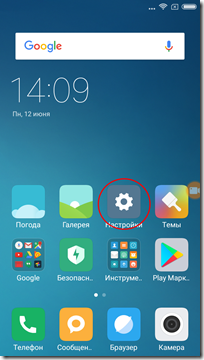 |
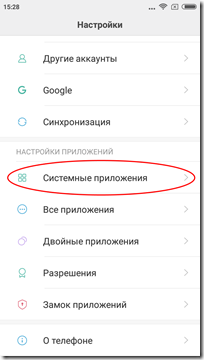 |
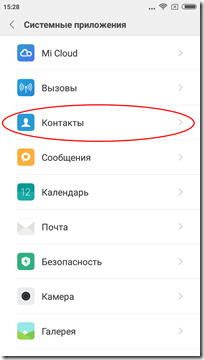 |
Если у вас абсолютно новый смартфон либо настройки на нём сброшены к заводским, то никаких дополнительных действий на нём совершать не нужно. А вот в случае, когда на смартфоне уже имеются какие-либо контакты, на всякий случай их лучше сохранить в отдельный файл, во избежание каких-либо конфликтов с контактами из импортируемого файла.vcf. Самая распространённая проблема – отсутствие либо смещение полей в карточке контакта либо исчезновение фотографии контакта. Первое частенько бывает если файл.vcf был сохранён на каком-либо древнем устройстве либо неудачно обработан в адресной книге аккаунта Google. А второе происходит сплошь и рядом и разумного внятного объяснения мы так и не нашли. Даже если контакты имели фотографии небольшого объёма, очень часто они при импорте исчезают. 🙁
Итак, мы перешли в меню Контакты . Жмём (или как сейчас модно говорить – тапаем) на Импорт и экспорт и выбираем Импорт из накопителя. Открывается всплывающее окошко Выбор файла vCard где нам следует выбрать один из трёх вариантов:
- Импорт 1 vCard файла
- Импорт нескольких vCard
- Импорт всех vCard
В нашем случае мы должны выбрать первый вариант – Импорт 1 vCard файла. Телефон автоматически находит все ранее сохранённые файлы контактов и предлагает нам выбрать один из них (чаще всего самый свежий по дате). Если файл был загружен на Google Диск, то его название будет длинным. Если файл был сохранён на телефоне, то название будет коротким. Впрочем, возможен и третий вариант, когда пользователь сам переименовал файл с контактами.
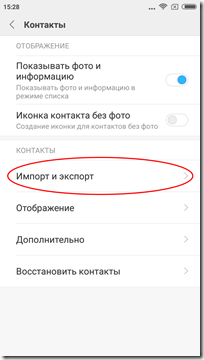 |
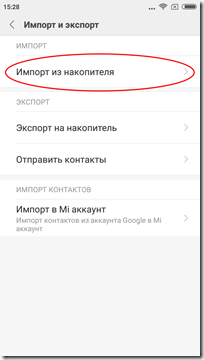 |
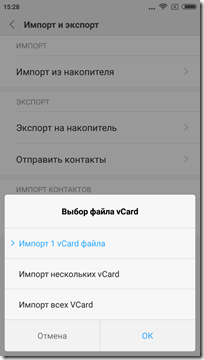 |
Выбираем нужный нам файл и нажимаем кнопку OK. Появляется лаконичное уведомление о том, что файл будет импортирован в ближайшее время. При этом вы нигде не сможете увидеть о прогрессе операции, так как статус-бар разработчики решили сюда не встраивать. Если в вашем файле небольшое количество контактов, то буквально секунд через 30 можете смело нажимать на иконку Контакты на рабочем столе и смотреть что у вас получилось. Если контактов более сотни, то рекомендуется немного подождать.
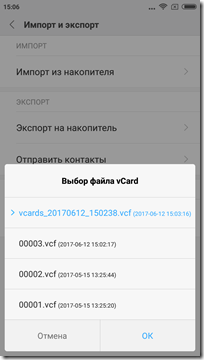 |
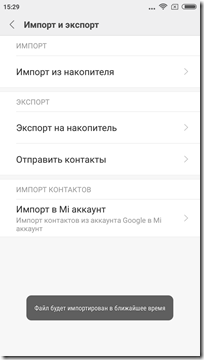 |
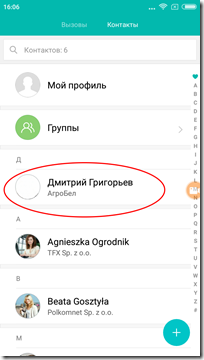 |
В нашем случае процедура прошла успешно. Однако некоторые контакты в первый раз импортировались вообще без картинок. Поэтому мы присвоили каждому контакту картинку и теперь уже прямо на смартфоне Xiaomi Redmi 4 ещё раз сохранили все контакты в.vcf файл.
 |
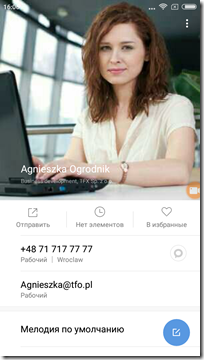 |
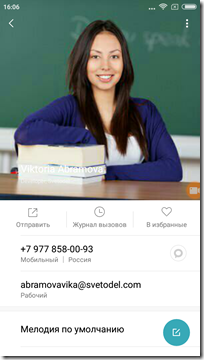 |
Затем удалили все контакты из адресной книги. Настройки – Системные приложения – Контакты – Дополнительно – Пакетное удаление контактов – Удалить все контакты – OK . Убедились, что ни одной записи в приложении Контакты больше не осталось. После чего запустили процедуру переноса (импорта) контактов повторно, выбрав самый свежий файлик из списка предложенного мастером импорта. В этот раз процедура прошла корректно, но полноразмерных фотографий у контактов так и не появилось. Вместо них и в общем списке контактов и в карточке каждого контакта сохранились только небольшие овальные фотографии. Впрочем, если у вас в адресной книге 10- 20 контактов с присвоенными им фотографиями, тогда можно за 5-7 минут вернуть им первоначальный вид, заранее сбросив все фотографии в одну из папок на смартфоне и выбирая нужную фотографии путём нажимания на овальную аватарку в каждой карточке контакта. А вот если таких контактов у вас больше 50, нам остаётся вам лишь посочувствовать…
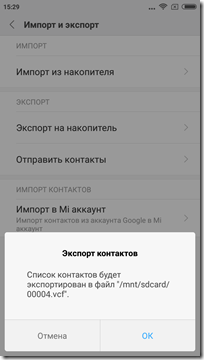 |
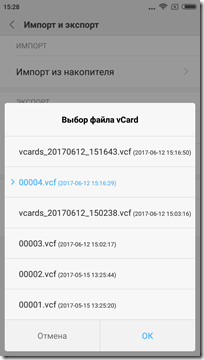 |
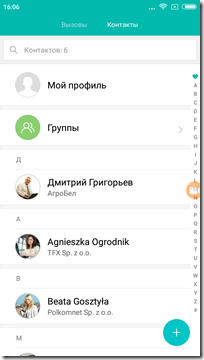 |
Последним логичным штрихом после проверки каждого контакта на смартфоне является запуск синхронизации контактов с аккаунтом Google. После этого вы сможете автоматически подцепить все свои контакты на любом смартфоне на базе ОС Android.
